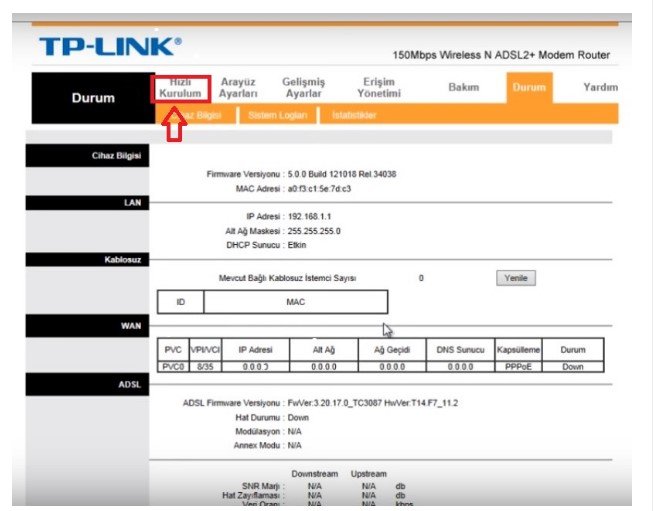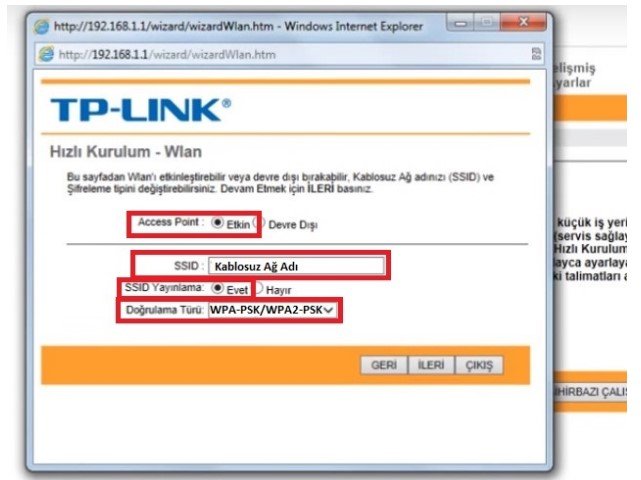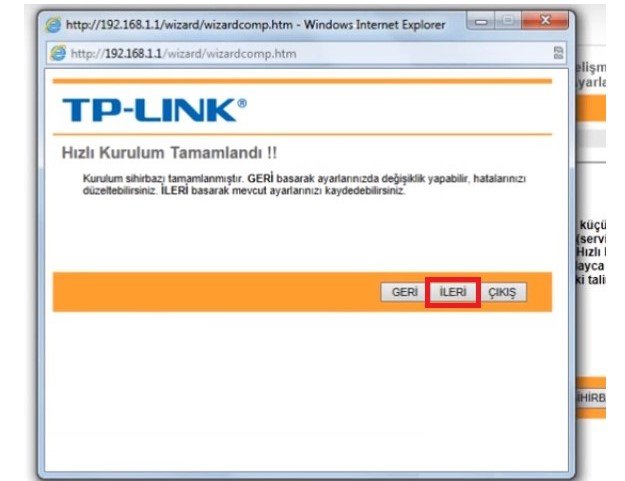Siz değerli değerli okuyucularımıza bu yazımızda TP Link TD W8961N Modem Kurulumu Resimli Anlatım modem kullanıcılarının kurulum sırasında yaşamış olduğu sorunun nasıl giderileceğini paylaşacağız.
İnternet sorunlarında kullanıcılar genelde ücretli kanallardan destek almaktadırlar. Kimse makale incelememektedir. Ama artık akıllı telefonlar sayesinde kullanıcılarda makaleleri incelemeye başladılar size faydalı olacağını düşündüğümüz ”TP Link TD W8961N Modem Kurulumu” ile ilgili işlemlerin nasıl gerçekleştirildiğini aşağıdaki adımları izlemeniz yeterli olacaktır. Görsel ve yazılı olacak şekilde paylaştığımız makale sonrasında işlemleri sağlamanız halinde İnternet hizmetini kullanabilirsiniz.
İlk olarak ”TP LİNK TD W8961N Modem Kurulumu ”una başlamadan önce kablo bağlantılarının doğru olarak yapılandırıldığından emin olmamız gerekiyor. Modemin kablolu ve kablosuz ağ ayarlarının yapılandırılabilmesi için öncelikle bilgisayar ve modem arasına takılı olması gereken ”Sarı yada Gri”renkte bulunan Ethernet Kablosunu bir ucunu modemin Lan 1, Lan 2, Lan 3 yada Lan 4 girişlerinden bir tanesine takıp diğer ucunu ise bilgisayar kasamızın arka kısmında bulunan bölümüne takıyoruz, Şayet Laptop üzerinden işlem gerçekleştiriyorsanız kullanmakta olduğunuz Laptop bağlantısının sağında ya da solunda bu giriş bölümü olacaktır. Ana hattan gelen telefon kablosunu modemin ”DSL” girişine takıp modemin elektrik kablosunu taktıktan sonra modemin üzerinden Power, Adsl ve Lan ışığı sabit yanıyorsa kuruluma başlayabiliriz.
TP Link TD W8961N Modem Kurulumu Resimli Anlatım

Öncelikle boş bir İnternet sayfası (İnternet Explorer, Mozilla yada Chrome vb.) açıyoruz,
Açmış olduğumuz sayfanın adres satırı kısmına,
- ”192.168.1.1” yazıp entere tıklıyoruz,
İşlemlerimizin devamında karşımıza ”Kullanıcı adı ve Parola” bilgilerini gireceğimiz bir ekran gelecektir.
Açılan ekranda,
- Kullanıcı adına ”admin” Şifre bölümüne ise ”admin” yazdıktan sonra ”Tamam” bölümüne tıklıyoruz,
- Yaptığımız işlemler doğrultusunda şifre bilgisini kabul etmediği taktirde ”1234” olarak deneyebilirsiniz.
- Bu bilgiler kapsamında hala giriş sağlayamıyorsanız modemin arka kısmında küçük bir reset çukuru bulunmaktadır. Buraya bir iğne ya da kürdan yardımıyla 10-15 Saniye basılı tutmanız halinde modem fabrika ayarlarına geri dönecek ve giriş Kullanıcı adı ve şifre bilgileri ”admin ve ”1234” olarak devreye alınacaktır.
TP Link TD W8961N Modem Kurulumu Resimli Anlatım
TP-Link modem kurulumu işlemlerimizin devamında modem arayüzüne giriş işlemi sonrasında ”Hızlı Kurulum” butonuna tıklıyoruz, 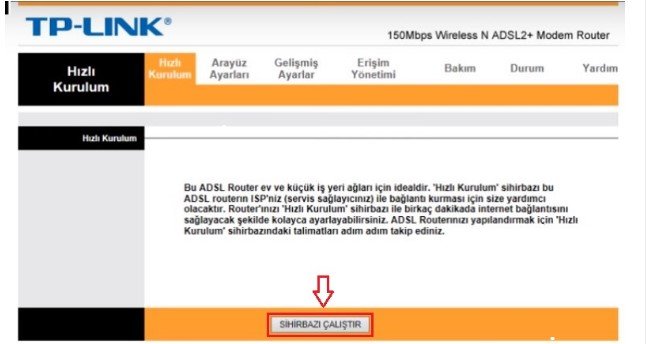
Daha sonrasında gelen ekran kısmında orta kısımda bulunan ”SİHİRBAZI ÇALIŞTIR” bölümüne tıklıyoruz, 
”Hızlı Kurulum” uyarısı adı altında gelen
- Adım 1
- Adım 2
- Adım 3
- Adım 4 bölümlerinde herhangi bir işlem sağlamadan ”İLERİ” butonuna tıklıyoruz,
TP Link TD W8961N Modem Kurulumu Resimli Anlatım
Daha sonrasında gelen ekranda ”Hızlı Kurulum-Saat Dilimi” adı altında bir ekran gelecektir.
Gelen ekranda zaman dilimini : GMT +2:00 Ankara , Athens, Helsinki, İstanbul. olarak seçtikten sonra işlemlerimize devam ediyoruz,
”Hızlı Kurulum-İnternet Bağlantı Tipi” adı altında gelen ekrandaki seçenekler içerisinde,
- ”PPPoE/PPPoA” olarak işaretledikten sonra ekranın altında bulunan ”İLERİ” butonuna tıklıyoruz,
Sonrasında karşımıza açılacak olan ekranda,
- Kullanıcı Adı ve Şifre kısmına İnternet servis sağlayıcınız tarafından size verilen Kullanıcı Adı Ve Şifre bilgilerinizi giriyorsunuz,
- VPI: 8
- VCI: 35
- Bağlantı Tipi: PPPoE LLC olarak girişini sağladıktan sonra ”İLERİ” butonuna tıklıyoruz,
”Hızlı Kurulum – Wlan” adı altında gelen ekran kısmında yer almakta olan bilgilendirmeleri,
- Access Point: Etkin olarak işaretliyoruz,
- SSID: kısmına ise daha öncesinden hiç vermemiş olduğunuz Türkçe karakter içermeyen bir Kablosuz ağ adı belirliyoruz,
- SSID Yayınlama: Evet olarak işaretliyoruz,
- Doğrulama Türü: WPA-PSK/WPA/WPA2-PSK belirlendikten sonra ”İLERİ” butonuna tıklıyoruz,
Açılan pencere ekranındaki bilgilerine devam ediyoruz,
- Şifreleme: TKIP/AES
- Ön Paylaşımlı Anahtar: karşı kısmına ise en az 8 en Fazla 64 karakterden oluşmak üzere daha öncesinde hiç vermediğiniz bir kablosuz ağ şifresi belirliyoruz,İşlemlerimizi tamamladıktan sonra ekranın alt kısmında bulunan ”İLERİ” butonuna tıklıyoruz,
”Hızlı Kurulum Tamamlandı” uyarısı ile açılan ekranın alt bölümündeki
- ”İLERİ” butonuna tıkladıktan sonra kurulum işlemlerimizi tamamlamış olacağız,
”TP Link TD W8961N Modem Kurulumu” ve ”TP Link TD W8961N Kablosuz Modem Kurulumu” ile alakalı olarak kurulum işlemleriniz tamamlanmıştır. ”KAPAT” butonuna tıklayıp İnternet hizmetini almaya başlayabilirsiniz.
Sizler için hazırlamış olduğumuz Billion Bipac 5200S Modem Kurulumu (Resimli Anlatım) Makalemizi okuyabilirsiniz.
”Yaptığımız işlemler sonrasında İnternet hizmetinizi almaya başlayabilirsiniz. Eğer hala İnternet hizmetinizi alamıyorsanız İnternet Servis sağlayıcınız ile görüşme gerçekleştirip hattınızda alt yapısal kaynaklı bir sorun olup olmadığının kontrolünü yapmanız gerekiyor.”